[Перевод] Кунг-фу стиля Linux: запуск команд

Поговорим о запуске команд в Linux, рассмотрим несколько способов запуска последовательностей команд из bash (и из многих других оболочек Linux). Здесь мы коснёмся таких вопросов, как использование утилит cron и at, поговорим о системе пакетного выполнения команд с использованием очереди (task spooler). Я, как и в большинстве случаев обсуждения возможностей Linux, не могу сказать, что то, о чём я хочу рассказать, хотя бы близко подходит к полному освещению способов запуска команд в Linux. Но я надеюсь, что мой рассказ даст вам некоторые идеи относительно управления выполнением последовательностей команд.
Запуск команд из командной оболочки
Самый простой, хотя, возможно, не самый красивый способ запуска набора команд заключается в использовании обычной командной оболочки. Для этого команды достаточно разделить точкой с запятой:
date ; df ; free
Этот приём работает в большинстве командных оболочек, которые более или менее похожи на bash. Он хорошо подходит для запуска простого набора команд. Команды просто выполняются последовательно. Но что если надо запустить нечто вроде такой конструкции:

Не запускайте эту последовательность команд в реальной системе!
Нам нужно стереть в папке foo все файлы (но не подпапки — для этого нужен ключ -r). А что если не удастся выполнить команду cd? Тогда будут стёрты все файлы в текущей папке. А это — очень плохая идея, которая, к тому же, нарушает правило наименьшего удивления.
Защититься от вышеописанной проблемы можно, воспользовавшись оператором &&. Эта последовательность символов, как и в языке C, представляет собой оператор И. Практически все Linux-команды возвращают, успешно отработав, 0, что воспринимается как истинное значение, а все остальные значения, указывающие на ошибки, считаются ложными. Это позволяет программистам возвращать коды ошибок при возникновении в программах каких-то проблем. Вот более удачный вариант вышеописанного примера:
cd /foo && ls # команда rm тут не используется, поэтому эта конструкция ничего не испортит
Если директория
foo существует — команда cd вернёт 0, который будет воспринят как истинное значение. Это означает, что результат операции И может быть истинным. Поэтому работа продолжается и выполняется команда ls. А вот если команду cd выполнить не удастся — результат будет ложным. Если любое из входных значений функции, реализующей логику оператора И, является ложным, то остальные входные значения роли уже не играют. В результате если хотя бы одна из частей этой конструкции вернёт ложное значение — выполнение всей последовательности команд будет остановлено. Получается, что если директории /foo не существует — команда ls попросту не выполнится.С использованием && можно строить и более длинные конструкции.

Более длинная конструкция, в которой используется && (тут тоже есть rm, поэтому будьте очень осторожны, пытаясь запустить нечто подобное в реальной системе)
В ситуациях, подобных вышеописанной, может найти применение ещё один оператор — || (ИЛИ). Он позволяет завершить работу после того, как хотя бы одна команда вернёт истинное значение, то есть — отработает успешно. Например:
grep "alw" /etc/passwd || echo No such user

Использование ||
Попробуйте, вместо alw, ввести своё имя пользователя, а потом испытайте эту конструкцию с именем пользователя, которого в вашей системе нет (уверен, у вас нет пользователя alw). Если grep отработает успешно, то команда echo выполнена не будет.
Если нужно — операторы можно смешивать. Правда, если вам нужно выполнить несколько команд, выполнение которых занимает много времени, то, о чём мы только что говорили, нельзя назвать самым удачным способом запуска таких команд. В подобной ситуации стоит взглянуть на систему пакетного выполнения команд, основанную на очереди задач, речь о которой пойдёт ниже.
Планирование запуска команд в определённое время
Иногда нужно, чтобы последовательность команд запустилась бы спустя некоторое время от текущего момента, или чтобы команды были бы выполнены в заданное время. Классический инструмент, используемый для решения подобных задач — это утилита
cron. Во многих дистрибутивах есть стандартные директории, позволяющие запускать команды, например, каждый час или каждую минуту. Но лучше всего планировать запуск команд путём редактирования файла crontab. Обычно сначала создают скрипт, а потом уже делают запись о нём в crontab. Правда, необходимость в создании скрипта для запуска нескольких команд возникает далеко не всегда.Файл crontab редактируют, пользуясь одноимённой командой (crontab -e). Каждая строка этого файла, не являющаяся комментарием, описывает некую команду, которую нужно выполнить. Первая часть такого описания сообщает о том, когда именно нужно выполнить команду. Вторая часть содержит указание на саму команду. Например, вот запись, позволяющая запустить команду обновления duckdns:
*/5 * * * * ~/duckdns/duck.sh >/dev/null 2>&1
В начале строки находится описание времени запуска команды — минуты, час, день месяца, день недели. Конструкция
*/5 указывает на то, что команду нужно запускать каждые 5 минут. Символы * являются универсальными местозаполнителями, представляющими любой час, день месяца и так далее. Есть множество особых конструкций, которыми можно пользоваться в подобных описаниях. Для того чтобы упростить их составление — можете попробовать этот crontab-редактор. Пример работы с ним показан ниже.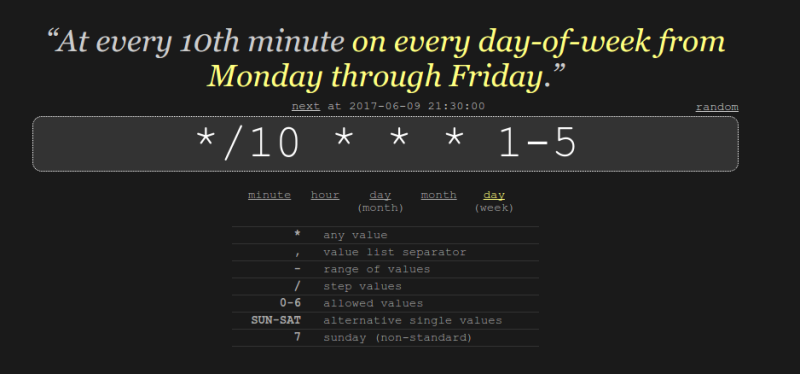
Работа с crontab-редактором
Правда, при использовании cron можно столкнуться с одной проблемой. Она заключается в том, что логика утилиты основана на предположении о том, что компьютер работает в режиме 24/7. Так, если запланировать запуск некоей задачи на ночь, а ночью компьютер будет выключен — задача выполнена не будет. Есть ещё одна утилита, anacron, которая создана в попытке исправить этот недостаток. Она, учитывая некоторые ограничения, похожа на cron, но она «навёрстывает упущенное» в том случае, если на момент запланированного запуска некоей задачи компьютер был выключен.
Иногда нужно выполнить некую команду в заданное время лишь один раз. Сделать это можно с помощью команды at:
at now + 10 minutes
В ответ на эту команду будет показано простое приглашение командной строки, с помощью которого можно вводить команды. В данном случае эти команды будут выполнены через 10 минут. Эта команда, конечно, поддерживает и указание абсолютных временных значений. Кроме того, программа вас поймёт, если вы вместо 4PM сообщите ей о «teatime» (серьёзно). Команда
atq позволяет просмотреть список запланированных задач. А команда atrm позволяет отменять запуск запланированных команд. Это пригодится в том случае, если по какой-то причине в выполнении запланированной команды больше нет необходимости. Если воспользоваться пакетной формой команды (batch), система выполнит команды тогда, когда нагрузка на неё будет не слишком высокой.Если почитать справку по at, то можно узнать о том, что утилита, по умолчанию, использует очередь a для обычных задач, а очередь b для пакетных задач. Для указания очередей можно использовать буквы из диапазонов a-z и A-Z. От имени очереди зависит приоритет помещённых в неё задач.
Тут мне хотелось бы отметить то, что в большинстве систем все задачи, поставленные в очередь, будут выполняться в оболочке, заданной как оболочка, используемая по умолчанию (вроде /bin/sh), и это необязательно будет bash. Может понадобиться использовать именно bash, или протестировать команды в оболочке, используемой по умолчанию. Если просто запустить скрипт, в котором, в качестве интерпретатора указан bash (например — #!/usr/bin/bash), то это будет незаметно.
Пакетное выполнение задач
Хотя утилита
at имеет вариант, выглядящий как batch, её нельзя назвать полноценной системой, предназначенной для пакетного выполнения задач. Существует несколько подобных систем для Linux, обладающих различными особенностями. Одна из таких систем называется Task Spooler (в репозиториях Ubuntu — task-spooler). В некоторых системах соответствующая команда выглядит как ts, но в Debian использование подобного имени команды приводит к конфликту, поэтому там используется команда tsp.Команду tsp применяют, указывая при её вызове описание той задачи, которую нужно выполнить. Она возвращает номер задачи, который можно использовать при планировании зависимостей между задачами. Всё это похоже на использование утилиты at, но эта система отличается гораздо более мощными возможностями. Взгляните на это:
alw@enterprise:~$ tsp wget http://www.hackaday.com
0
alw@enterprise:~$ tsp
ID State Output E-Level Times(r/u/s) Command [run=0/1]
0 finished /tmp/ts-out.TpAPIV 0 0.22/0.00/0.00 wget http://www.hackaday.com
alw@enterprise:~$ tsp -i 0
Exit status: died with exit code 0
Command: wget http://www.hackaday.com
Slots required: 1
Enqueue time: Fri Jun 9 21:07:53 2017
Start time: Fri Jun 9 21:07:53 2017
End time: Fri Jun 9 21:07:53 2017
Time run: 0.223674s
alw@enterprise:~$ tsp -c 0
--2017-06-09 21:07:53-- http://www.hackaday.com/
Resolving www.hackaday.com (www.hackaday.com)... 192.0.79.32, 192.0.79.33
Connecting to www.hackaday.com (www.hackaday.com)|192.0.79.32|:80... connected.
HTTP request sent, awaiting response... 301 Moved Permanently
Location: http://hackaday.com/ [following]
--2017-06-09 21:07:53-- http://hackaday.com/
Resolving hackaday.com (hackaday.com)... 192.0.79.33, 192.0.79.32
Reusing existing connection to www.hackaday.com:80.
HTTP request sent, awaiting response... 200 OK
Length: unspecified
Saving to: ‘index.html’
0K .......... .......... .......... .......... .......... 1.12M
50K .......... .......... .......... ... 6.17M=0.05s
2017-06-09 21:07:53 (1.68 MB/s) - ‘index.html’ saved [85720]
Первая команда запускает, в виде задачи, утилиту
wget (это, на самом деле, задача 0). Выполнение команды tsp позволяет просмотреть список задач, находящихся в очереди (в данном случае это — всего одна задача, которая уже завершена). Опция -i позволяет просмотреть сведения об указанных задачах. Опция -c выводит выходные данные задачи. Опцию -c можно воспринимать как нечто вроде команды cat. Ещё одна опция, -t, похожа на опцию -f команды tail. Выходные данные задачи можно, кроме того, отправить по электронной почте, воспользовавшись опцией -m.Обычно система пакетного выполнения задач выполняет одновременно лишь одну задачу. Это можно изменить, воспользовавшись опцией -S. Можно сделать так, чтобы некая задача ожидала бы, перед запуском, окончания работы предыдущей задачи. Это делается с помощью опции -d. Запуск задачи можно связать и с окончанием произвольно выбранной задачи — для этого используется опция -w.
Если вы читали справку по tsp, то вы могли обратить внимание на то, что эта команда поддерживает и множество других опций. Перед тем, как воспользоваться этой командой в некоей системе, стоит помнить о том, что она может выглядеть не как tsp, а как ts. Примеры использования этой утилиты можно найти на её сайте.
Итоги
Как и во многих других ситуациях, возникающих при работе в Linux, вышеописанные способы запуска наборов команд можно комбинировать. Например, можно сделать так, чтобы
cron поставил бы задачу в очередь. А сама эта задача может представлять собой скрипт, в котором применяются операторы && и ||, управляющие внутренней логикой выполнения набора команд. Думаете, что это неоправданно сложно? Может быть. Как я уже говорил, можно просто взять и написать обычный скрипт. Но в Linux есть и много других полезных механизмов для решения самых разных задач.Как вы обычно запускаете наборы команд в Linux?

